
Μητρική πλακέτα Είναι ίσως το πιο σημαντικό συστατικό οποιουδήποτε εξοπλισμού υπολογιστών. Δεν είναι περίεργο ότι ονομάζεται μητρική. Συνδέει όλους τους υπολογιστές, περιφερειακά και συσκευές. Για σταθερή λειτουργία όλων των εξαρτημάτων, πρέπει να εγκαταστήσετε για τους οδηγούς τους. Αυτό περιλαμβάνει λογισμικό για θύρες, για ενσωματωμένα τσιπ ήχου και βίντεο κ.λπ. Αλλά στον λαό του λογισμικού για όλες αυτές τις συσκευές, είναι συνηθισμένο να γενικεύεστε και να καλέσετε μόνο τους οδηγούς για τη μητρική πλακέτα. Σε αυτό το άρθρο θα βοηθήσουμε τους ιδιοκτήτες των μητέρων του Asrock στην αναζήτηση του απαραίτητου λογισμικού.
Πώς να βρείτε προγράμματα οδήγησης για την Motherboard Asrock
Βρείτε, κατεβάστε και εγκαταστήστε προγράμματα οδήγησης για οποιαδήποτε συσκευή υπολογιστή με διάφορους τρόπους. Η μητρική πλακέτα δεν αποτελεί εξαίρεση. Σας προσφέρουμε αρκετές πρακτικές συμβουλές που θα σας βοηθήσουν σε αυτό το θέμα.Μέθοδος 1: Επίσημη Ιστοσελίδα Asrock
- Πηγαίνετε στην επίσημη σελίδα του λογισμικού φόρτωσης.
- Πρώτα απ 'όλα, πρέπει να μάθετε το μοντέλο της μητρικής πλακέτας σας. Μπορείτε να μάθετε περισσότερα σχετικά με αυτό από ένα ειδικό άρθρο που δημοσιεύτηκε από την ίδια την εταιρεία.
- Τώρα πρέπει να εισάγετε το μοντέλο σας στο πεδίο αναζήτησης και κάντε κλικ στο κουμπί αναζήτησης.
- Πάρτε για παράδειγμα το μοντέλο M3N78D FX. Εισαγάγετε αυτό το όνομα στο πεδίο και πατώντας το κουμπί αναζήτησης, θα δούμε το αποτέλεσμα παρακάτω στη σελίδα. Κάντε κλικ στο όνομα του μοντέλου της μητρικής πλακέτας.
- Θα πέσετε στη σελίδα με την περιγραφή και τις προδιαγραφές αυτής της μητρικής πλακέτας. Ψάχνουμε για την καρτέλα "Υποστήριξη" και κάντε κλικ σε αυτό.
- Στο υπομενού που εμφανίζεται, πρέπει να επιλέξετε την ενότητα "Λήψη".
- Στη συνέχεια, πρέπει να επιλέξετε το λειτουργικό σύστημα που είναι εγκατεστημένο στον υπολογιστή ή το φορητό υπολογιστή σας.
- Ως αποτέλεσμα, θα δείτε μια λίστα όλων των βοηθητικών προγραμμάτων και των προγραμμάτων οδήγησης που είναι απαραίτητες για τη σταθερή εργασία της μητρικής πλακέτας σας. Για να ξεκινήσετε τη λήψη, πρέπει να επιλέξετε και να κάνετε κλικ στην επιθυμητή περιοχή απέναντι από το επιθυμητό λογισμικό.
- Επιπλέον, μπορείτε να επιλέξετε το μοντέλο της μητρικής πλακέτας από τη γενική λίστα, κάνοντας κλικ στο κουμπί λήψης "Εμφάνιση όλων των μοντέλων" στη σελίδα λήψης. Για την ευκολία των χρηστών, όλες οι συσκευές χωρίζονται σε ομάδες σε υποδοχές και chipsets.
- Επίσης, το μοντέλο της μητρικής πλακέτας μπορεί να βρεθεί στην ίδια σελίδα λήψης χρησιμοποιώντας τον τύπο προϊόντος του αναπτυσσόμενου μενού του προϊόντος, "Connector" και "προϊόν".
- Καταχωρίστε τις απαραίτητες παραμέτρους αναζήτησης και πατήστε το αντίστοιχο κουμπί. Ανοίγει μια σελίδα με περιγραφή προϊόντος. Πρέπει να κάνετε κλικ στο κουμπί "Λήψη", η οποία βρίσκεται στα αριστερά στο μενού.
- Τώρα επιλέξτε το λειτουργικό σύστημα με την απόρριψη από την προτεινόμενη λίστα.
- Θα δείτε ένα τραπέζι με το όνομα των οδηγών, την περιγραφή, την ημερομηνία απελευθέρωσης, μεγέθους και συνδέσμων για λήψη στα ονόματα των περιφερειών. Χαμηλή παρακάτω θα είναι όλα βοηθητικά προγράμματα που μπορεί να είναι χρήσιμα για τη μητρική σας πλακέτα.


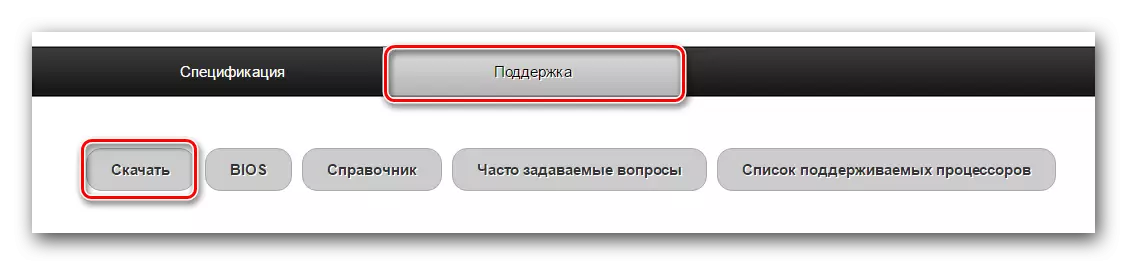
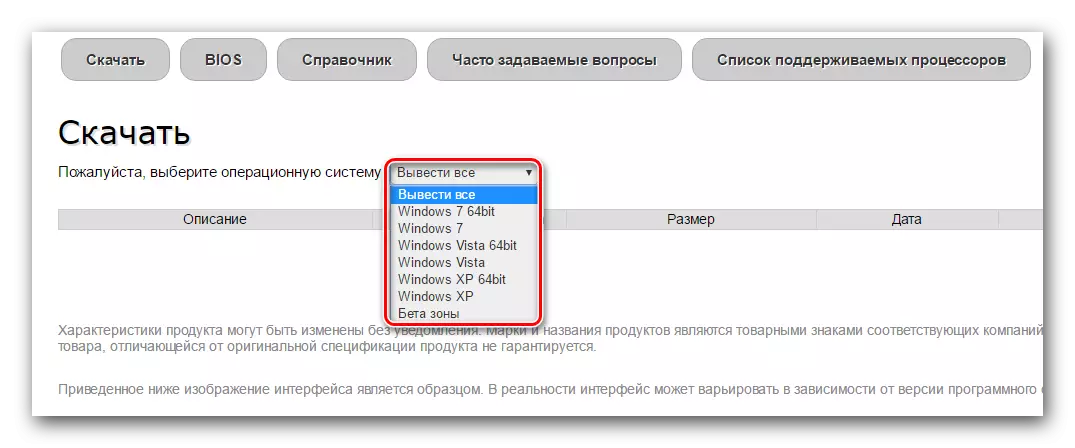
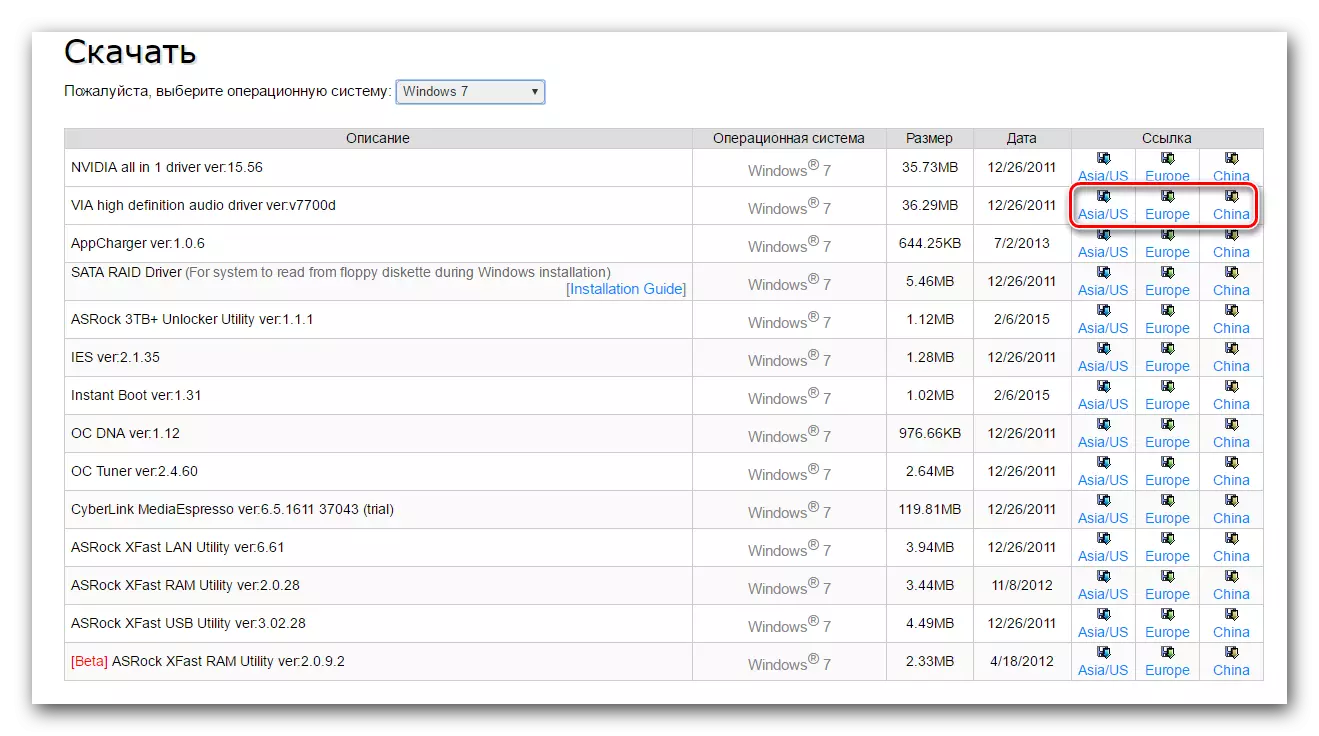



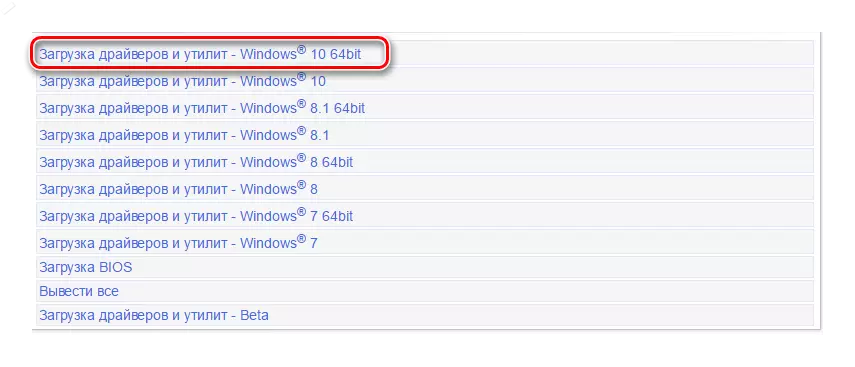
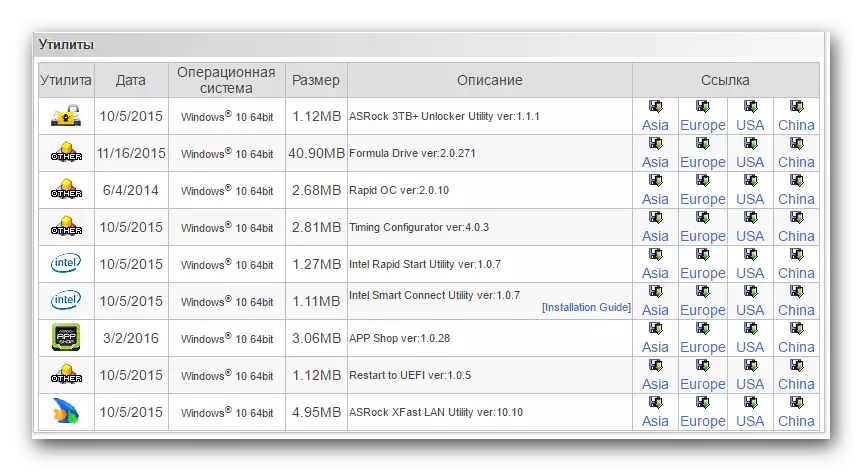
Μπορείτε να κατεβάσετε μόνο τα απαραίτητα προγράμματα οδήγησης ή βοηθητικά προγράμματα και να τα εγκαταστήσετε στον υπολογιστή ή τον φορητό υπολογιστή σας με τον ίδιο ακριβώς τρόπο όπως οποιοδήποτε άλλο πρόγραμμα.
Μέθοδος 2: Ειδικό πρόγραμμα Asrock
Για να ανιχνεύσετε, να κατεβάσετε και να εγκαταστήσετε λογισμικό για τη μητρική σας πλακέτα, μπορείτε να χρησιμοποιήσετε το ειδικό βοηθητικό πρόγραμμα που αναπτύχθηκε από την ίδια την εταιρεία. Η διαδικασία δράσης είναι:
- Μεταβείτε στη σελίδα λήψης προγράμματος.
- Παρακάτω είναι η ενότητα "Λήψη" και πατήστε το αντίστοιχο κουμπί εκκίνησης, το οποίο βρίσκεται απέναντι από την έκδοση του προγράμματος και το μέγεθος του.
- Η φόρτωση του αρχείου θα ξεκινήσει. Στο τέλος της λήψης, πρέπει να εξαγάγετε τα περιεχόμενα του αρχείου. Περιέχει ένα μόνο αρχείο "Appshopsetup". Τρέξε το.
- Εάν είναι απαραίτητο, επιβεβαιώστε την έναρξη του αρχείου κάνοντας κλικ στο κουμπί "Εκτέλεση".
- Ανοίγει το παράθυρο Εγκατάστασης προγράμματος. Για να συνεχίσετε, πατήστε το κουμπί "Επόμενο".
- Το επόμενο βήμα θα είναι η επιλογή του χώρου για την εγκατάσταση του προγράμματος. Μπορείτε να το αφήσετε από προεπιλογή ή να αλλάξετε κάνοντας κλικ στο κουμπί "Αναζήτηση" και επιλέγοντας την απαιτούμενη θέση. Μπορείτε επίσης να εισάγετε απλά το δρόμο σας στην κατάλληλη συμβολοσειρά. Όταν διαπιστώσετε με την επιλογή της θέσης εγκατάστασης, πατήστε το κουμπί "Επόμενο".
- Στο επόμενο παράθυρο, επιλέξτε το όνομα του φακέλου που θα προστεθεί στο μενού Έναρξη. Μπορείτε να αφήσετε αυτό το πεδίο αμετάβλητο. Πατήστε το κουμπί "Επόμενο".
- Στο τελευταίο παράθυρο ελέγξτε όλα τα δεδομένα. Εάν όλα καθορίστηκαν σωστά, κάντε κλικ στο κουμπί "Εγκατάσταση".
- Η διαδικασία εγκατάστασης του προγράμματος θα ξεκινήσει. Στο τέλος της διαδικασίας, θα δείτε το τελικό παράθυρο με ένα μήνυμα σχετικά με την επιτυχημένη εργασία. Για να ολοκληρώσετε, πατήστε το κουμπί "Τέλος".
- Η διαδικασία λήψης και ενημέρωσης των προγραμμάτων οδήγησης χρησιμοποιώντας αυτό το πρόγραμμα είναι εξαιρετικά απλή και στοιβάζεται κυριολεκτικά σε 4 βήματα. Το Asrock δημοσίευσε λεπτομερείς οδηγίες για την ενημέρωση και την εγκατάσταση προγραμμάτων οδήγησης στην επίσημη σελίδα του προγράμματος.



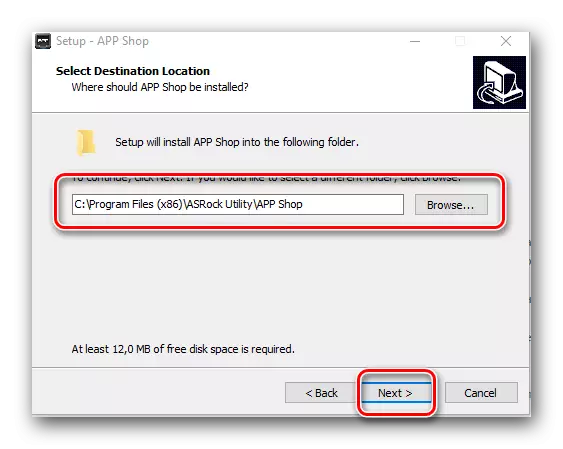
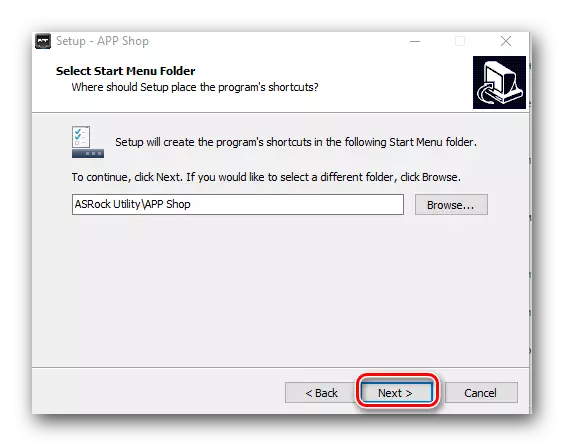


Μέθοδος 3: Γενικά προγράμματα για την ενημέρωση των οδηγών
Αυτή η μέθοδος είναι κοινή για την εγκατάσταση οποιωνδήποτε προγραμμάτων οδήγησης για τον υπολογιστή ή το φορητό υπολογιστή σας. Η περιγραφή αυτών των προγραμμάτων στον ιστότοπό μας είναι αφιερωμένο σε ένα ξεχωριστό άρθρο. Επομένως, δεν θα αποσυναρμολογήσουμε και πάλι αυτή τη διαδικασία.Μάθημα: Τα καλύτερα προγράμματα για την εγκατάσταση των οδηγών
Συνιστούμε να χρησιμοποιήσετε τον πιο δημοφιλή εκπρόσωπο αυτών των προγραμμάτων - Λύση Driverpack. Πώς να βρείτε, να κατεβάσετε και να εγκαταστήσετε προγράμματα οδήγησης με αυτό το βοηθητικό πρόγραμμα που είπε σε ένα ειδικό μάθημα.
Μάθημα: Πώς να ενημερώσετε τους οδηγούς σε έναν υπολογιστή χρησιμοποιώντας το DriverPack Solution
Μέθοδος 4: προγράμματα οδήγησης αναζήτησης με ταυτότητα
Αυτή η μέθοδος είναι ίσως η πιο δύσκολη. Για να το χρησιμοποιήσετε, πρέπει να γνωρίζετε το αναγνωριστικό κάθε συσκευής και εξοπλισμού για το οποίο θέλετε να βρείτε και να κατεβάσετε προγράμματα οδήγησης. Πώς να βρείτε το αναγνωριστικό και τι να κάνετε στη συνέχεια, μπορείτε να μάθετε από το άρθρο μας.
Μάθημα: Αναζήτηση προγραμμάτων οδήγησης από το αναγνωριστικό εξοπλισμού
Λάβετε υπόψη ότι κατά την εγκατάσταση του λειτουργικού συστήματος, τα περισσότερα προγράμματα οδήγησης για συσκευές μητρικής πλακέτας εγκαθίστανται αυτόματα. Αλλά αυτοί είναι συνηθισμένοι οδηγοί από τη βάση δεδομένων των Windows. Για μέγιστη σταθερότητα και απόδοση, συνιστάται εξαιρετικά η εγκατάσταση του αρχικού λογισμικού ειδικά για τον εξοπλισμό σας. Πολύ συχνά, οι άνθρωποι το ξεχνούν ή να αγνοήσουν συνειδητά αυτό το γεγονός, καθοδηγούμενο μόνο από το γεγονός ότι όλες οι συσκευές αναγνωρίζονται στον διαχειριστή συσκευών.
